京セラの複合機でスキャンした後に送信、出来ないという事あります。
ウインドウズ10へアップデートするとたまにスキャナー送信できないという不具合がみられることがあります。
そんな時どうすればいいかを解説します。
ウインドウズ10へアップグレード後スキャナー送信できなくなった場合
PCのユーザーアカウントにパスワード設定をしていない場合の手順!
パソコンの確認方法から
【確認手順】
1. ウインドウズのスタートボタンの上で右クリックします。
-300x66.jpg)
2. ウインドウズのメニューが表示されます。
「設定」を左クリックします。
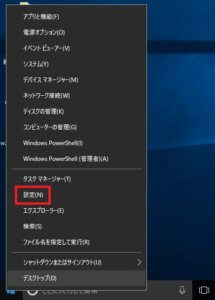
3. 「ネットワークとインターネット」の項目を左クリックします。
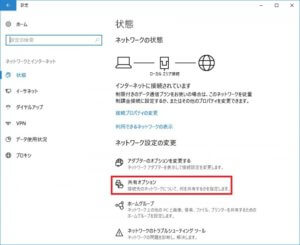
4. ネットワーク設定の変更の項目にあります。
[共有オプション]を左クリックします。

5. 「ネットワーク探索」と「ファイルとプリンターの共有」が「有効」になっているか
確認しましょう。
※「無効」になっている場合は「有効」に変更し、「変更の保存」をクリックします。
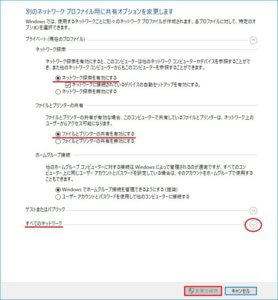
6. 手順5で「無効」→「有効」に変更した場合は、画面はそのままの状態で
スキャナーの送信テストで確認します。
うまくスキャナー送信がうまくできた場合は、ここで作業完了です。
※送信ができない場合で、最初から「有効」になっていた場合は、下を確認しましょう。
7.下の方にある「すべてのネットワーク」の(V)を左クリックしてください。
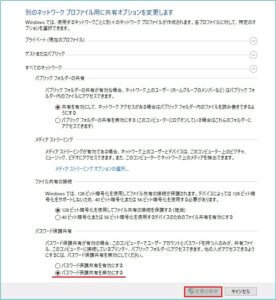
8. 「パスワード保護共有」の設定を確認します。
「有効」になっている場合は「無効」へ変更して、「変更の保存」をクリックしましょう。
まとめ
今回はお客様のところを回っていてある、京セラのコピー機の質問に答えてみました。
知っていると出来る事ですが、知らなければ、なぜ、スキャンを取り込めないかと悩んでしまいます。
それも、
ウインドウズ10へアップグレードしてからの不具合ですから、余計に困りますよね。
このように不具合でお客様から質問を受けたことに対しても答えていきたいと思っております。
.gif?1752206183)